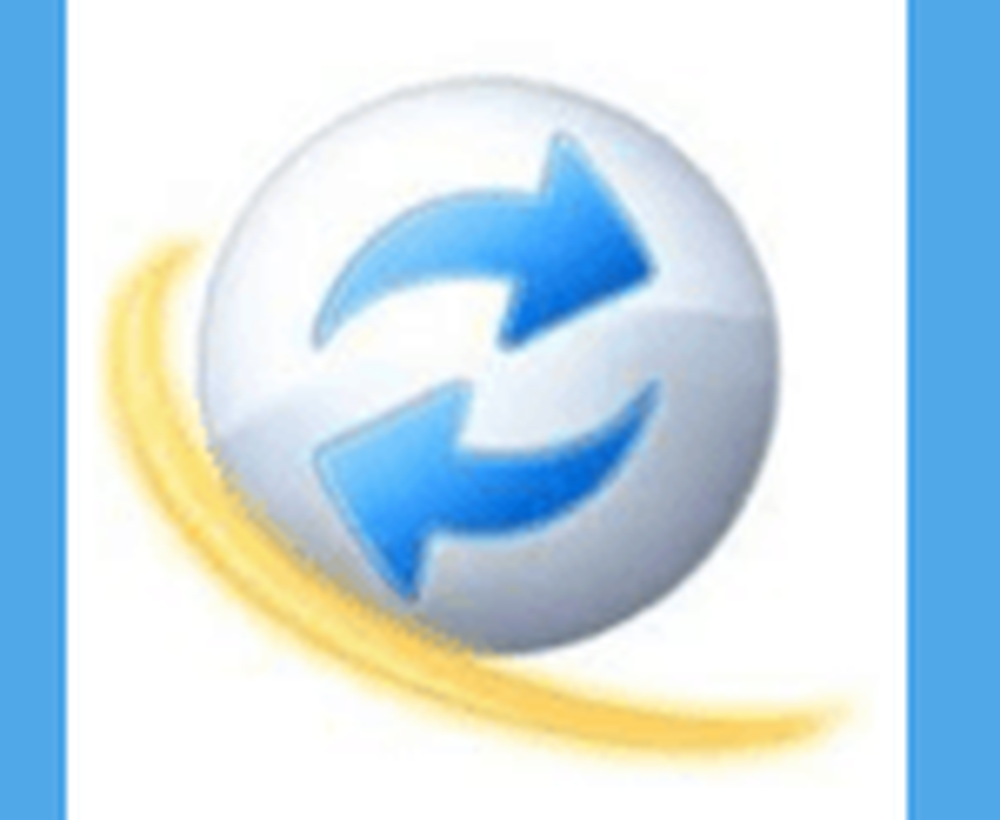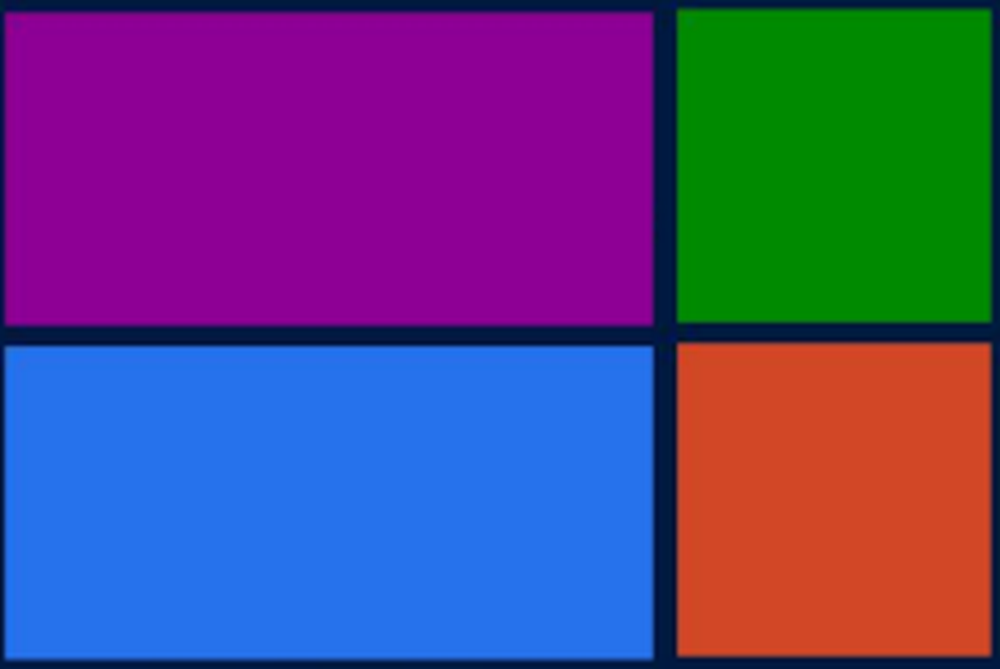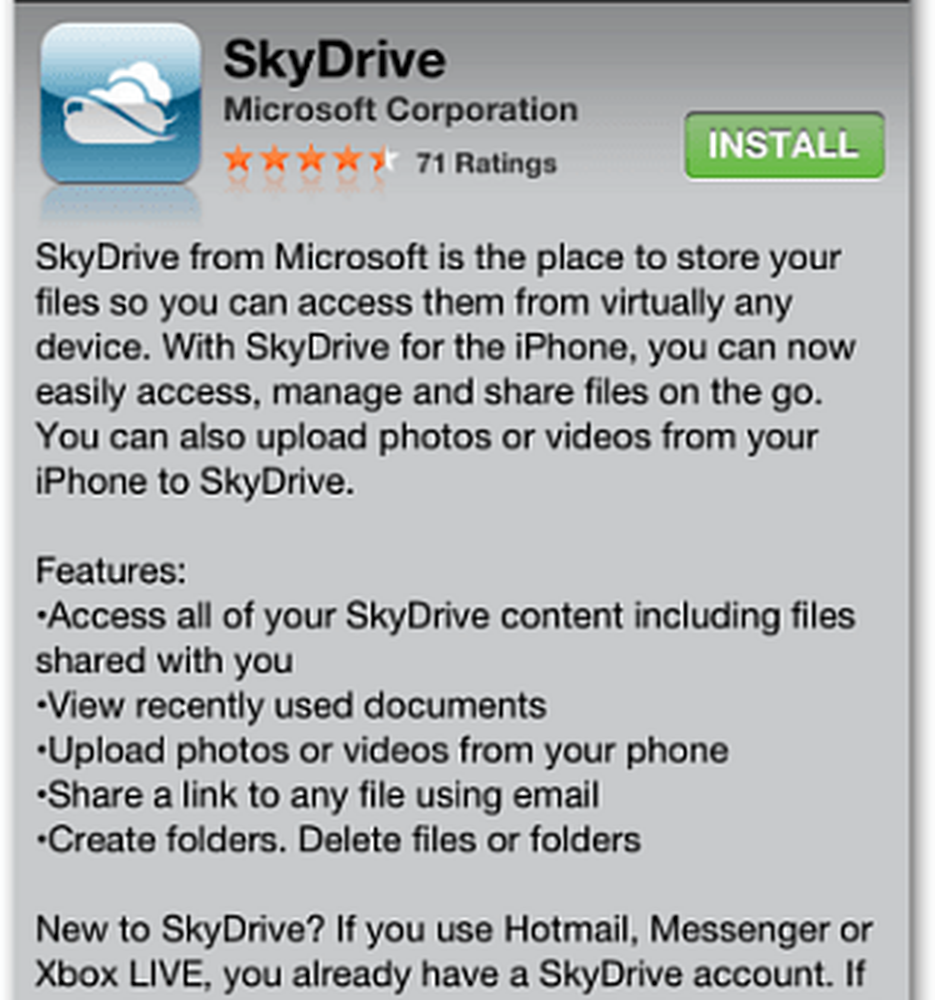Examen de la Galerie de photos Windows Live Live 2011 et visite guidée de la capture d'écran Importation, marquage et tri {Série}

 Récemment, nous avons annoncé que Microsoft avait supprimé la version bêta de Windows Live Essentials 2011; nous avons donc pensé qu'il était grand temps de donner Windows Live Photo Gallery 2011 (Vague 4) un tour complet de capture d'écran et de critique.
Récemment, nous avons annoncé que Microsoft avait supprimé la version bêta de Windows Live Essentials 2011; nous avons donc pensé qu'il était grand temps de donner Windows Live Photo Gallery 2011 (Vague 4) un tour complet de capture d'écran et de critique.Pour une organisation gratuite des photos, l’édition et le partage, Windows Live Photo Gallery 2011 est assez robuste. Il existe un grand potentiel pour organiser et utiliser rapidement vos photos et vidéos, mais vous devrez peut-être créer une sorte de flux de travail pour vous assurer que tous les attributs, balises et informations requis sont attribués à vos éléments de la manière la plus cohérente qui soit. Afin de tirer le meilleur parti du logiciel, il est préférable de vous familiariser avec toutes les fonctionnalités. Cette procédure pas à pas vous présente les fonctionnalités de base de Windows Live Photo Gallery 2011 et vous permet de démarrer avec un système efficace d'organisation de vos photos et vidéos..
Importation de photos et de vidéos dans Windows Live Photo Gallery 2011
Tout commence par l'importation de photos et de vidéos. Comme je l'ai déjà constaté, le meilleur moyen de le faire est de configurer vos options de lecture automatique pour afficher automatiquement la boîte de dialogue «Importer les images et la vidéo» de la Galerie de photos Windows Live lorsque vous branchez votre appareil. Rien de nouveau ici-juste vérifier Toujours faire cela pour cet appareil et choisissez «Importer des images et des vidéos à l'aide de la Galerie de photos Windows Live» et vous êtes prêt. (C'est un peu encombrant avec mon iPhone, car il me demande d'importer des photos chaque fois que je branche mon iPhone pour le charger. Mais vu que je prends quelques photos tous les jours de toute façon, ce n’est pas un gros problème.)

Si vous ne souhaitez pas utiliser la fonction de lecture automatique, vous pouvez simplement Cliquez sur la Importation icône en haut à gauche de la Galerie de photos Windows Live Accueil ruban.

Quoi qu'il en soit, cela fait apparaître cette boîte de dialogue assez familière. Vous avez le choix entre deux choix principaux: divisez vos photos et vidéos en groupes par date et attribuez des noms de dossier et des balises à chaque dossier (choisir Examiner, organiser et regrouper les éléments à importer) ou leur attribuer tous les mêmes tags et nom de dossier (choisir Importer tous les articles maintenant). Vous pouvez également jouer avec le dossier de destination et les noms de fichiers en en cliquant Plus d'options.

dans le Options / Options d'importation Dans cette fenêtre, vous pouvez modifier l'emplacement où les éléments importés seront enregistrés et modifier le dossier et le nom du fichier. Personnellement, je ne trouve cela utile que si vous souhaitez enregistrer vos photos sur un disque dur ou une partition différent, car vous ferez tout votre tri et votre organisation à partir de la Galerie de photos Windows Live. Sous «Autres options», vous pouvez choisir de supprimer des fichiers du périphérique après l’importation (vous pouvez également l'activer au cas par cas lorsque la boîte de dialogue d'importation est ouverte), faire pivoter les fichiers et ouvrir la Galerie de photos Windows Live après avoir importé des fichiers.

Si vous avez plusieurs jours ou plusieurs semaines de photos sur votre carte ou votre appareil photo, il est très pratique de sélectionner des groupes au fur et à mesure que vous les importez. La barre de défilement en bas à droite vous permet de changer le nombre de jours entre les groupes et vous pouvez attribuer des étiquettes et des dossiers différents pour chacun..


Vous pouvez également développer chaque groupe si vous ne souhaitez pas importer chacune des photos que la Galerie de photos Windows Live est fournie dans un groupe. Si vous n'avez pas supprimé de photos lors de votre dernière importation, la Galerie de photos Windows Live Live vous avertira lorsque vous passez la souris..

Une fois que vous Cliquez sur Importation, ça part de là. En attendant, vous pouvez choisir de supprimer les photos après l’importation, quel que soit ce que vous avez choisi précédemment dans «Plus d’options». Attention cependant: si vous effacez après l'importation, la seule copie de la photo ou de la vidéo se trouvera sur votre disque dur..

Lorsque vous avez terminé, la Galerie de photos Windows Live indique gentiment le dossier contenant les éléments que vous venez d'importer. Maintenant, vous êtes prêt à organiser, étiqueter, éditer et partager.

Organisation de photos et de vidéos avec la Galerie de photos Windows Live
Pour organiser efficacement vos photos et vidéos dans la Galerie de photos Windows Live, vous devez ajouter autant d'informations que possible à vos éléments. Plus vous attribuez d'informations, de texte et d'attributs à vos photos, plus il sera facile de les retrouver ultérieurement avec une chaîne de recherche. Les principales méthodes pour joindre des informations à vos photos et vidéos sont en ajoutant Mots clés, Tags de personnes, évaluations, drapeaux et Les légendes. Vous pouvez également ajouter ou modifier le Geotags, Rendez-vous et Noms de dossiers et Noms de fichiers, mais si vous avez fait les choses correctement au début, toutes ces données devraient déjà être attribuées automatiquement.
Toutes ces informations peuvent être éditées ou ajoutées dans la barre latérale droite. Les modifications apportées ici seront appliquées à toutes les photos ou vidéos sélectionnées. Personnellement, je préfère commencer au début d'un rouleau et les parcourir un par un. C'est fastidieux, mais méthodique, ce qui, à long terme, rapportera.

le Personnes tag Cette fonctionnalité mérite une attention particulière, à la fois parce qu’elle est nouvelle et qu’elle est plutôt groovy. Le marquage des photos fonctionne à peu près comme sur Facebook. Cliquez sur Ajouter des tags de personnes puis tracez un rectangle autour d'un visage. Vous pouvez ensuite saisir une nouvelle personne ou choisir une personne déjà connue dans la liste..

La Galerie de photos Windows Live prendra l’initiative et essaiera de détecter les visages avant de les dessiner. Après avoir commencé à ajouter Tags de personnes, il sera capable de deviner qui est dans l'image sans aucune entrée. Vous pouvez ensuite confirmer ou corriger au fur et à mesure. S'il ne sait pas, il vous suffira de demander. (P.S. Comme vous pouvez le voir sur la photo, je suis à la fois un geek et un dork, contrairement à M. Groove, qui n’est que l’ancien.)

Le moyen le plus efficace de mettre en forme les côtelettes de reconnaissance du visage de votre galerie Windows Live Photo Gallery est de plonger directement dans le Tag de lot fonctionnalité. Y accéder par en cliquant son icône sur le Accueil ruban.

S'il s'agit de la première fois que vous créez des balises de contact, la fenêtre Lot de balises de contact sera un peu en réserve. Vous devez donc lui demander de relever tous les visages détectés. Le faire par En cliquant la petite Flèche à côté de Personnes et en choisissant Toutes les personnes détectées.

Voila! Maintenant, tous les visages détectés sont affichés sous forme de vignettes, prêts à être étiquetés. Sélectionnez-les et Clic-droit les ajouter des balises de personnes. Vous pouvez presque entendre la Galerie de photos Windows Live devenir plus intelligente…

Une fois que la technologie se familiarise avec vos amis, votre famille et vos photobombeurs (aussi effrayant que cela semble… ), Batch People Tag pourra commencer à faire des suppositions pour l’ensemble de votre collection. Cliquez sur un visage dans la Personnes galerie pour voir une série de suppositions éclairées de Windows Live Photo Gallery. De là, vous pouvez cliquer Confirmer accepter sa supposition, Pas cette personne pour le rejeter ou Tag comme choisir une personne différente. Si le visage est un inconnu dont vous ne vous souciez pas, dites-le à la Galerie de photos Windows Live. Ne plus montrer.

Une demi-heure par jour et la Galerie de photos Windows Live vous saura mieux que vous-même. Personnellement, je passais HOURS à marquer toutes mes photos (J'ai environ 30 000 photos sur mon lecteur) afin que je puisse simplement taper un nom et regarder toutes les photos d’une personne ou d’un lieu. À l'aide des fonctionnalités de reconnaissance faciale d'outils tels que Windows Live Photo Gallery 2011, vous pouvez enregistrer des heures, des semaines et même des mois, car vous pouvez simplement baliser tous vos amis une fois, puis laisser le logiciel analyser votre visage en faisant correspondre les visages. Une fois que tout le monde a été tagué, vous pouvez entrer et ajouter en lot les tags standard aux métadonnées de la photo. Bébé Groovy!
Rechercher et parcourir des photos et des vidéos
Si vous ajoutez des balises, des légendes et d'autres informations à vos photos et vidéos avec diligence et cohérence, vous devriez pouvoir les parcourir et trouver facilement des photos spécifiques. Le moyen le plus simple de le faire est via le Vue ruban. La galerie en haut à gauche vous permet de trier vos photos par date, personne, tag, note, etc. Bien sûr, cette méthode de navigation dans vos photos et vidéos fonctionne mieux si vous avez ajouté toutes ces informations à vos éléments..

le Trouver ruban apporte des fonctionnalités de recherche plus robustes à votre collection de photos. Choisissez les critères en cliquant sur les icônes situées dans le ruban. Par exemple, cliquez sur une personne dans le Galerie de personnes limiter les résultats aux images contenant cette personne. Vous pouvez également sélectionner plusieurs personnes. Choisir + Et avant de choisir une autre personne afin de limiter votre recherche aux photos contenant les deux / toutes les personnes. Choisir / Ou limiter votre recherche aux photos contenant l’une des personnes que vous avez choisies. Vous pouvez également limiter en fonction du classement, des balises descriptives, du type de support, des recherches de texte et du fait qu’ils aient été marqués, édités ou publiés..

Lorsque vous créez une chaîne de recherche, celle-ci sera affichée au-dessus de vos résultats. Pour effacer, Cliquez sur la X dans le coin en haut à droite. Vous pouvez supprimer des critères uniques par En cliquant la X qui apparaît lorsque vous passez la souris dessus.

Conclusion
Si vous souhaitez faire un peu de travail, Windows Live Photo Gallery propose de nombreuses méthodes pour trier, organiser et retrouver vos photos. La multiplicité des étiquettes et des attributs vous permet de rechercher des photos spécifiques, ainsi que de rechercher des sous-ensembles personnalisés de photos (comme toutes les photos cinq étoiles prises avant 2008 contenant Jim et Pam). Les fonctionnalités que nous avons abordées dans cet article ne font qu'effleurer les possibilités de la Galerie de photos Windows Live..
Ensuite, nous verrons comment éditer des photos, créer des panoramas et d’autres composites groovy et comment partager des photos et des vidéos. De plus, je dois admettre que je ne suis un utilisateur de la Galerie de photos Windows Live que depuis quelques semaines. J'ai déjà utilisé Picasa. Par conséquent, une fois que vous avez une idée de l'actualité ou non de la Galerie de photos Windows Live, attendez-vous à une analyse et à une comparaison fonctionnalité par fonctionnalité entre la Galerie de photos Windows Live et Google Picasa. Jusqu'à la prochaine fois!